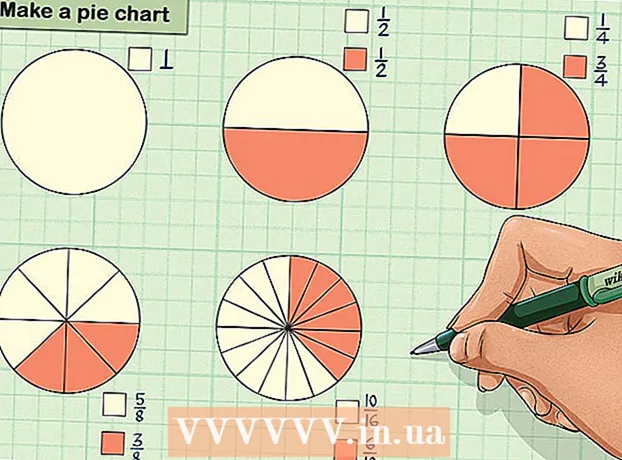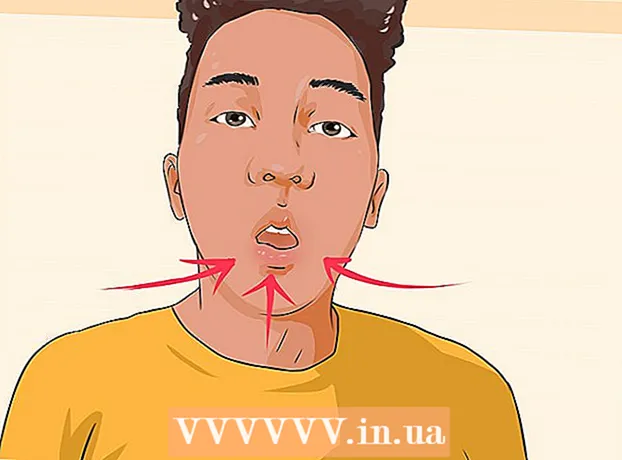Müəllif:
William Ramirez
Yaradılış Tarixi:
17 Sentyabr 2021
YeniləMə Tarixi:
1 İyul 2024
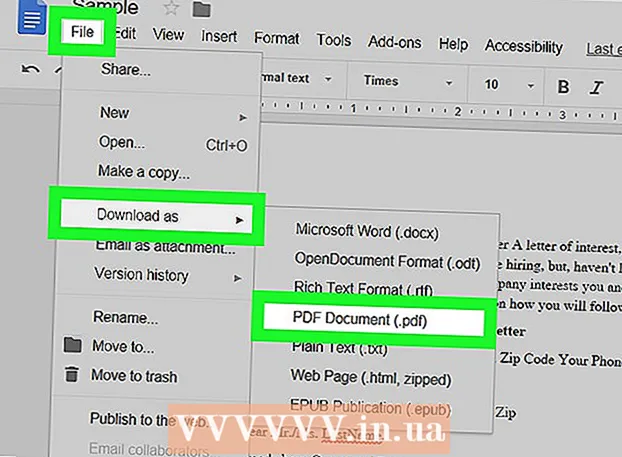
MəZmun
Bu yazıda, PDF sənədini redaktə edilə bilən bir sənədə çevirmək üçün masaüstünüzdəki Google Sənəd versiyasını necə istifadə edəcəyinizi sizə göstərəcəyik. Bunun mətnin formatını dəyişdirəcəyini və bütün şəkilləri siləcəyini unutmayın; PDF formatını qorumaq lazımdırsa, Google Sənədlərdən istifadə etməyin.
Addımlar
- 1 Hansı PDF -lərin redaktə oluna biləcəyini unutmayın. Word və ya Notepad sənədləri kimi mətn sənədlərindən yaradılan PDF -lər Google Sənədlərdə açıla bilər (əlbəttə ki, PDF -lər parolla qorunmadıqda).
- Redaktə etmək istədiyiniz PDF -də şəkillər varsa və ya parolla qorunursa, PDF -ni redaktə etmək üçün Google Sənədlərdən istifadə edə bilməyəcəksiniz.
 2 Google Sənədlər veb saytını açın. Kompüterinizin veb brauzerində https://docs.google.com/ ünvanına daxil olun. Artıq daxil olsanız Google Sənədləriniz açılacaq.
2 Google Sənədlər veb saytını açın. Kompüterinizin veb brauzerində https://docs.google.com/ ünvanına daxil olun. Artıq daxil olsanız Google Sənədləriniz açılacaq. - Hələ daxil olmamısınızsa, səhifənin ortasında Google Sənədlərə Gedin düyməsini basın və sonra e -poçt ünvanınızı və şifrənizi daxil edin. Yalnız hesabınıza daxil olmalısınızsa, göstərilən seçimi vurmayın.
 3 "Fayl Seçim Pəncərəsini Aç" simgesini vurun
3 "Fayl Seçim Pəncərəsini Aç" simgesini vurun  . Səhifənin yuxarı sağ tərəfindəki qovluq şəkilli bir simvoldur. Açılan bir pəncərə görünəcək.
. Səhifənin yuxarı sağ tərəfindəki qovluq şəkilli bir simvoldur. Açılan bir pəncərə görünəcək.  4 Basın yüklənir. Açılan pəncərənin yuxarısına yaxındır.
4 Basın yüklənir. Açılan pəncərənin yuxarısına yaxındır.  5 Basın Kompüterinizdə bir fayl seçin. Pəncərənin altındakı mavi düymədir. İstədiyiniz PDF faylını seçə biləcəyiniz bir pəncərə açılacaqdır.
5 Basın Kompüterinizdə bir fayl seçin. Pəncərənin altındakı mavi düymədir. İstədiyiniz PDF faylını seçə biləcəyiniz bir pəncərə açılacaqdır.  6 PDF faylını seçin. Google Sənədlərə yükləmək istədiyiniz PDF -ni vurun. PDF faylı başqa bir qovluqda saxlanılırsa, pəncərənin sol bölməsində ona gedin.
6 PDF faylını seçin. Google Sənədlərə yükləmək istədiyiniz PDF -ni vurun. PDF faylı başqa bir qovluqda saxlanılırsa, pəncərənin sol bölməsində ona gedin.  7 Basın Aç. Pəncərənin sağ alt küncündə bu düyməni tapacaqsınız. PDF Google Sənədlərə yüklənir.
7 Basın Aç. Pəncərənin sağ alt küncündə bu düyməni tapacaqsınız. PDF Google Sənədlərə yüklənir.  8 Basın İlə açmaq üçün. Bu menyu səhifənin yuxarısında yerləşir.
8 Basın İlə açmaq üçün. Bu menyu səhifənin yuxarısında yerləşir.  9 Basın Google Sənəd ilə açın. Menyuda bu seçimi tapa bilərsiniz. PDF yeni bir Google Sənəd sekmesinde açılacaq; PDF faylı artıq mətn sənədi olaraq düzəldilə bilər.
9 Basın Google Sənəd ilə açın. Menyuda bu seçimi tapa bilərsiniz. PDF yeni bir Google Sənəd sekmesinde açılacaq; PDF faylı artıq mətn sənədi olaraq düzəldilə bilər.  10 Gerekirse PDF sənədini düzəldin. Adi Google Sənəd sənədindəki kimi mətni dəyişə, əlavə edə və ya silə bilərsiniz.
10 Gerekirse PDF sənədini düzəldin. Adi Google Sənəd sənədindəki kimi mətni dəyişə, əlavə edə və ya silə bilərsiniz. - PDF sənədinin formatı açdığınız PDF faylının növündən asılıdır.
 11 Düzəliş edilmiş PDF sənədini yükləyin. Fayl> Başqa Yüklə> PDF Sənədi'ni basın. Mətn sənədi PDF sənədinə çevriləcək və kompüterinizə yüklənəcəkdir.
11 Düzəliş edilmiş PDF sənədini yükləyin. Fayl> Başqa Yüklə> PDF Sənədi'ni basın. Mətn sənədi PDF sənədinə çevriləcək və kompüterinizə yüklənəcəkdir. - Alternativ olaraq, PDF Sənədi əvəzinə sənədi bir Word sənədi olaraq yükləmək üçün Microsoft Word seçə bilərsiniz, sonra düzəldə bilərsiniz.
İpuçları
- PDF sənədləri, Google Sənəddən başqa proqramlardan istifadə edərək formatlamanı dəyişdirmədən düzəldilə bilər.
Xəbərdarlıqlar
- Google Diskə yükləyə biləcəyiniz PDF-dən Wordə çeviricilər var, ancaq şəkilləri və formatlamanı saxlamırlar.
- PDF faylını Google Diskin və Google Sənədin mobil versiyasında Word sənədinə çevirə bilməzsiniz.